win11如何查看TPM2.0模块版本 win11查看TPM2.0模块图文教程
更新时间:2023-10-11 11:19:08作者:run
随着win11系统的正式发布之后也引起了广泛的关注和讨论,其中,TPM2.0模块作为Win11的一个重要组成部分,备受关注。那么win11如何查看TPM2.0模块版本呢?在本文中,我们将详细介绍win11查看TPM2.0模块图文教程,希望能为大家提供有益的指导和帮助。
具体方法如下:
1、"win+R"快捷键打开运行输入"tpm.msc",回车打开。
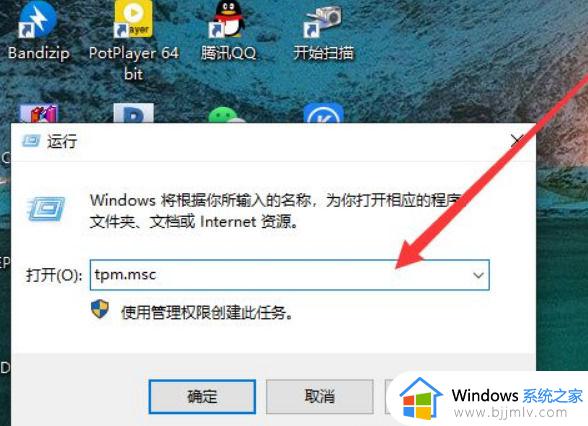
2、进入新界面后,如果没有开启的话则会出现下图中的画面。
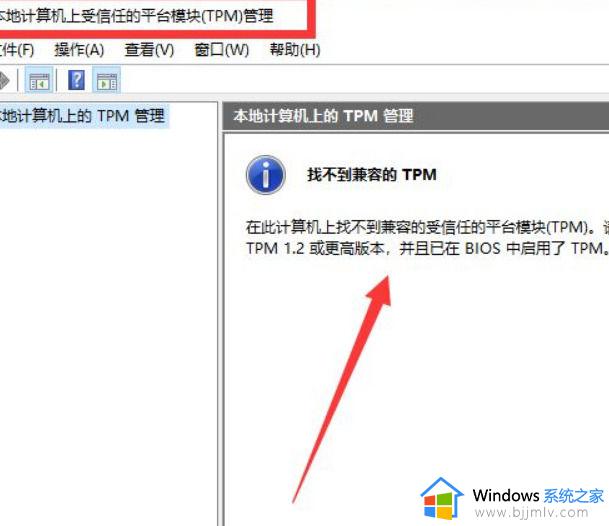
3、然后右击下方任务栏中的开始,选择菜单列表中的"Windows PowerShell(管理员)"打开。
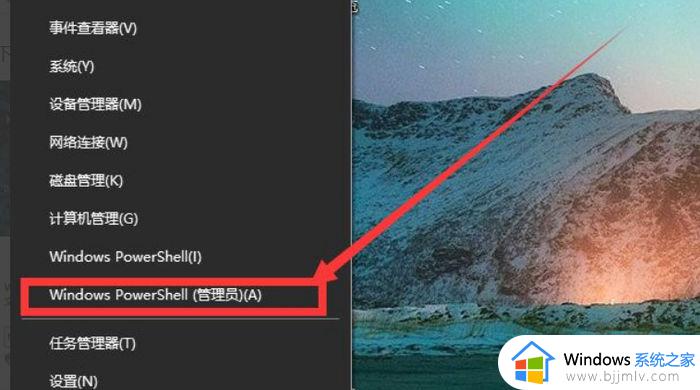
4、进入窗口后,输入"get-tpm",回车执行命令。"False"代表电脑不具有tpm模块,"True"代表电脑未开启tpm模块。
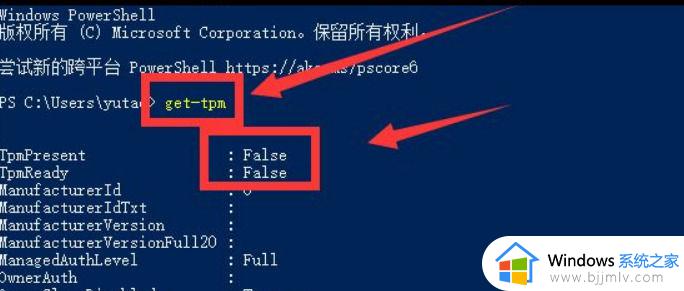
以上就是关于win11查看TPM2.0模块图文教程所有内容,请遇到此问题的用户按照以上步骤解决,希望对大家有所帮助。
win11如何查看TPM2.0模块版本 win11查看TPM2.0模块图文教程相关教程
- win11蓝屏记录在哪里查看 win11查看蓝屏记录图文教程
- win11如何查看office版本 怎么查看win11系统office版本
- win11如何查看安装软件的版本 win11怎么查看安装软件的版本
- win11笔记本如何查看wifi密码 笔记本电脑win11怎么查看wifi密码
- 怎么查看隐藏文件win11 win11如何查看隐藏文件
- win11查看文件扩展名的方法 win11如何查看文件的扩展名
- win11如何查看共享文件夹 win11怎么查看局域网共享文件夹
- win11怎么查看wifi密码 win11笔记本如何查看wifi密码
- win11更新后wifi模块没了怎么回事 win11更新后没有wifi如何修复
- win11怎么查电脑的开机记录 win11查看电脑开机记录教程
- win11恢复出厂设置的教程 怎么把电脑恢复出厂设置win11
- win11控制面板打开方法 win11控制面板在哪里打开
- win11开机无法登录到你的账户怎么办 win11开机无法登录账号修复方案
- win11开机怎么跳过联网设置 如何跳过win11开机联网步骤
- 怎么把win11右键改成win10 win11右键菜单改回win10的步骤
- 怎么把win11任务栏变透明 win11系统底部任务栏透明设置方法
win11系统教程推荐
- 1 怎么把win11任务栏变透明 win11系统底部任务栏透明设置方法
- 2 win11开机时间不准怎么办 win11开机时间总是不对如何解决
- 3 windows 11如何关机 win11关机教程
- 4 win11更换字体样式设置方法 win11怎么更改字体样式
- 5 win11服务器管理器怎么打开 win11如何打开服务器管理器
- 6 0x00000040共享打印机win11怎么办 win11共享打印机错误0x00000040如何处理
- 7 win11桌面假死鼠标能动怎么办 win11桌面假死无响应鼠标能动怎么解决
- 8 win11录屏按钮是灰色的怎么办 win11录屏功能开始录制灰色解决方法
- 9 华硕电脑怎么分盘win11 win11华硕电脑分盘教程
- 10 win11开机任务栏卡死怎么办 win11开机任务栏卡住处理方法
win11系统推荐
- 1 番茄花园ghost win11 64位标准专业版下载v2024.07
- 2 深度技术ghost win11 64位中文免激活版下载v2024.06
- 3 深度技术ghost win11 64位稳定专业版下载v2024.06
- 4 番茄花园ghost win11 64位正式免激活版下载v2024.05
- 5 技术员联盟ghost win11 64位中文正式版下载v2024.05
- 6 系统之家ghost win11 64位最新家庭版下载v2024.04
- 7 ghost windows11 64位专业版原版下载v2024.04
- 8 惠普笔记本电脑ghost win11 64位专业永久激活版下载v2024.04
- 9 技术员联盟ghost win11 64位官方纯净版下载v2024.03
- 10 萝卜家园ghost win11 64位官方正式版下载v2024.03